Mu dokk ei ilmu minu Delli arvutis, kui ma selle sisse lülitan
Enamikul Delli arvutitel on vaikimisi programm nimega Dell Dock. See on Windows 7 töölaual hõljuv ikoonikomplekt, mida saate kasutada oma sagedamini kasutatavate otseteede korraldamiseks, mis võimaldab teil töölaual liiga paljude ikoonide segadust vähendada. Neid ikoone saab jagada ka kategooriatesse, võimaldades teil juurdepääsu suurele hulgale programmidele või failidele, ilma et peaksite korraga korraga kuvama rohkem kui käputäis ikoone. Kui kasutate Delli dokki regulaarselt ja integreerite selle oma tavapärastesse arvutikasutusharjumustesse, saate teada, milline kasulik rakendus see võib olla, ja võite isegi sellele lootma jääda. Kui aga Dell Docki enam arvuti käivitamisel ei kuvata, peate võib-olla tegema mõned muudatused Windows 7 käivitusseadetes .
Hankige Delli dokk, et kuvada uuesti, kui arvuti käivitub
Üks levinumaid kaebusi, mis inimestel oma arvuti kohta on, on see, kui kaua see alglaadimiseks kulub. Pikendatud alglaadimise aeg võib olla seotud paljude teguritega, kuid enamik vealeidjaid kõigepealt lahendab nende programmide arvu, mis on seatud käivitama arvuti sisselülitamisel. Selleks, et Dell Dock saaks käivitada pärast Windows 7 arvuti sisselülitamist, tuleb see seada üheks teie käivitusprogrammiks. Kui keegi auditeeris hiljuti teie Windows 7 käivituskompuutrit, et muuta see kiiremaks käivitumiseks, on suur võimalus, et nad keelasid Dell Docki käivitamisel käivitusprogrammina.
Dell-doki varasema sätte taastamiseks klõpsake arvuti ekraani vasakus alanurgas nuppu Start ja tippige menüü allosas väljale Otsi msconfig .

Klõpsake akna ülaosas msconfig-i otsingutulemil, mis avab ekraani keskel uue süsteemikonfiguratsiooni akna. Enne kui jätkate sellel ekraanil muudatuste tegemist, mõelge, et selle akna valeste muudatuste tegemine võib teie arvutile natuke kahju teha. Kui teile selle akna võimalused ei meeldi, soovitan teha vaid vajalikud muudatused, et lubada Delli dokk uuesti avada, kui arvuti käivitub.
Dell Docki käivitusprogrammina taastamise jätkamiseks klõpsake akna ülaosas vahekaarti Startup . Kuvatakse loetelu kõigist programmidest ja utiliitidest, mis võivad teoreetiliselt käivituda iga kord, kui teie arvuti sisse lülitub. Kerige nende programmide loendit, kuni leiate valiku Dell Dock . Märkige ruut Dell Docki vasakul asuvasse kasti.
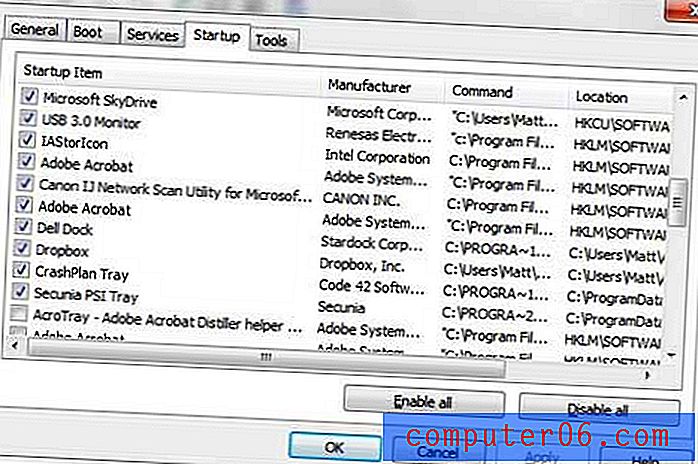
Klõpsake akna allosas nuppu Rakenda, seejärel klõpsake nuppu OK . Windows 7 palub teil nüüd arvuti taaskäivitada. Kui olete arvuti taaskäivitanud, käivitub Dell Dock nagu vanasti, võimaldades teil uuesti kasutada otseteeikoonides ja -failides navigeerimiseks Dell Docki.



